iPhone bị đơ không tắt được nguồn
Dạo gần đây chiếc điện thoại iPhone của bạn thường xuyên bị đơ và không thể tắt nguồn được. Bạn không biết làm sao để khắc phục tình trạng này. Đừng quá lo lắng, Hcare sẽ bật mí cho bạn cách giải quyết vấn đề iPhone bị đơ không tắt được nguồn.

Nguyên nhân làm cho iPhone bị đơ không tắt được nguồn
Việc chiếc điện thoại iPhone bị đơ có thể làm cho bạn gián đoạn một số các hoạt động. Điều này làm cho bạn cảm thấy rất khó chịu. Vậy nguyên nhân làm cho chiếc iPhone bị đơ là gì?
-
Thứ nhất, nguyên nhân làm cho iPhone bị đơ có thể là do bạn đang mở quá nhiều ứng dụng hoặc máy iPhone của bạn đang chứa nhiều ứng dụng nặng. Việc này làm cho chiếc iPhone của bạn bị quá tải và phải hoạt động hết công suất nên dẫn đến tình trạng máy đơ.
-
Thứ hai, nguyên nhân có thể là do các dữ liệu có trong máy iPhone quá lớn như: ảnh, video, tệp…Dẫn đến bộ nhớ của máy bị đầy và làm cho máy bị đơ, lác.
-
Thứ ba, nguyên nhân máy đơ có thể xuất phát từ việc chiếc iPhone của bạn chưa được cập nhật lên phiên bản iOS mới nhất. Hoặc cũng có thể là do phiên bản iOS đang ở máy lại không phù hợp.
-
Thứ tư, nguyên nhân có thể xuất phát từ việc phần mềm của iPhone bị xung đột. Khi đó chiếc điện thoại iPhone bị nhiễm virus hay mã độc.
-
Và cuối cùng là có thể do phần cứng của iPhone đã bị hư hỏng. Việc này có thể xảy ra khi máy bị rơi, va đập….
Xem thêm: Khắc phục lỗi máy tính không nhận cáp iPhone nhanh nhất
Cách khắc phục tình trạng iPhone bị đơ không tắt được nguồn
Nếu bạn đang gặp phải tình trạng máy bị đơ do một hoặc trong những nguyên nhân trên thì cũng đừng quá lo lắng. Chúng tôi sẽ bật mí cho bạn hai cách để khắc phục tình trạng này ngay sau đây:
Khi lỗi iPhone bị đơ không tắt được nguồn làm phiền bạn, bạn có thể áp dụng 2 cách sau đây để tình trạng này được giải quyết. Đó là:
Cách thứ nhất: Khắc phục bằng cách sử dụng các phím cứng để reset lại iPhone
Đối với iPhone 4, iPhone 5, 5s, 5c, SE, 6, 6s, 6 Plus, 6s Plus
Đối với những dòng máy iPhone đời trước iPhone 7 thì bạn chỉ cần thực hiện reset lại máy bằng cách nhấn giữ đồng thời cùng lúc cả hai phím Nguồn và phím Home.
Sau vài giây là màn hình điện thoại iPhone của bạn sẽ được tắt và chuyển sang màn hình màu trắng có hiện logo quả táo Apple. Khi đó, bạn thả hai nút đang giữ ra và đợi một xíu để iPhone tự khởi động lại và trở lại hoạt động bình thường.
Đối với các máy đời iPhone 7, iPhone 7 Plus trở đi
Với những chiếc iPhone đời cao hơn thì hãng Apple đã thay đổi từ những phím Home cứng truyền thống đã trở thành những phím Home cảm ứng dạng 3D Touch.
Khi đó, điều bạn cần làm chính là nhấn giữ cùng lúc hai phím đó là phím Nguồn và phím Giảm âm lượng. Đến khi màn hình iPhone chuyển sang màu đen rồi chuyển sang logo Apple thì thả ra. Sau đó máy iPhone sẽ tự khởi động trở lại.
Cách thứ hai: Restore lại máy iPhone
Nếu máy bị đơ mà bạn áp dụng cách thứ nhất vẫn không được thì hãy chuyển sang cách thứ hai ngay sau đây.
Cụ thể, các bước chi tiết giúp bạn có thể tiến hành restore máy như sau:
-
Bước 1: Đầu tiên, bạn sẽ phải kết nối chiếc điện thoại iPhone bị đơ với máy tính thông qua dây cápchính hãng của Apple. Bắt buộc là máy tính đã có cài đặt sẵn phiên bản iTunes mới nhất nhé.
-
Bước 2: Bạn bận phần mềm iTunes trên máy tính lên.
-
Bước 3: Bạn đưa iPhone của mình về chế độ DFU bằng cách nhấn phím Nguồn và Home. Sau đó, đợi đến khi chiếc iPhone tắt hẳn thì bỏ tay khỏi phím Nguồn nhưng vẫn giữ phím Home.
-
Bước 4: Bạn đợi đến khi iPhone thông báo rằng nó đã ở chế độ Recovery Mode thì bạn bỏ tay ra. Lưu ý là đối với các phiên bản iPhone 7 trở về sau thì bạn sẽ phải nhấn đông thời phím Giảm âm lượng thay cho phím Home.
-
Bước 5: Sau khi hoàn thành bước 4, chiếc iPhone đã về chế độ DFU thành công. Việc tiếp theo bạn cần làm đó chính là nhấn lệnh Restore trên iTunes là xong.
Khi đã hoàn thành xong các bước chiếc iPhone của bạn sẽ được khôi phục lại cài đặt gốc. Vì vậy, lưu ý là hãy lưu tất cả các dữ liệu của máy không là khi restore lại chúng sẽ bị mất hết đó.
Xem thêm: Bể màn hình điện thoại có xui không
Hy vọng bài viết trên của chúng tôi đã giúp bạn biết được cách cách để khắc phục tình trạng máy iPhone bị đơ không tắt được nguồn. Chúc các bạn thành công.
Xem nhiều nhất
Điện thoại bị nổi quảng cáo liên tục nên khắc phục thế nào
681,802 lượt xem3 cách sửa file PDF bạn không thể bỏ qua - Siêu dễ
463,820 lượt xemMẹo khắc phục điện thoại bị tắt nguồn mở không lên ngay tại nhà
244,394 lượt xemCách xoá đăng lại trên TikTok (và tại sao bạn nên làm như vậy)
220,255 lượt xemLý giải vì sao màn hình cảm ứng bị liệt một phần và cách khắc phục
199,449 lượt xem

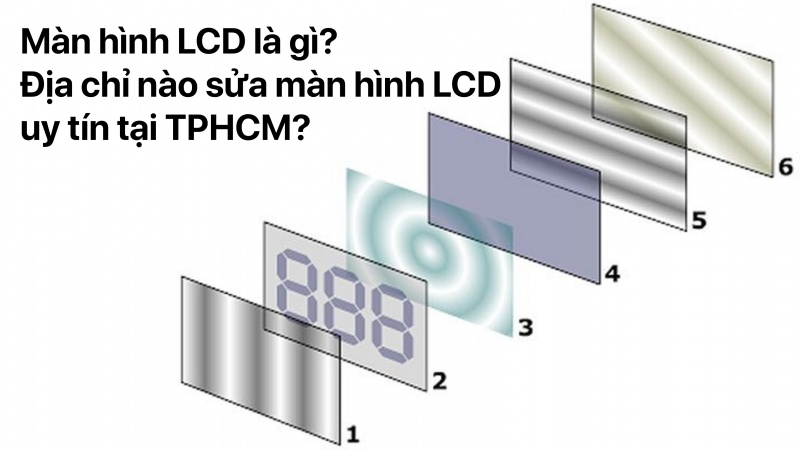



















Thảo luận
Chưa có thảo luận nào về Bài viết iPhone bị đơ không tắt được nguồn